打印默认打印机怎么设置 电脑如何将某打印机设为默认打印机
更新时间:2024-02-09 17:54:20作者:yang
在现代社会打印机已经成为我们日常办公和生活中不可或缺的工具之一,当我们连接多台打印机到电脑上时,如何设置默认打印机成为了一个重要的问题。默认打印机的设置能够提高办公效率,减少不必要的麻烦。我们应该如何设置电脑将某一台打印机设为默认打印机呢?在本文中将为您详细介绍如何设置打印机为默认打印机,让您在使用打印机时更加便捷高效。
方法如下:
1.打开电脑,登陆电脑桌面,我们在电脑桌面的左下角看到一个“开始”图标,我们点击此图标。
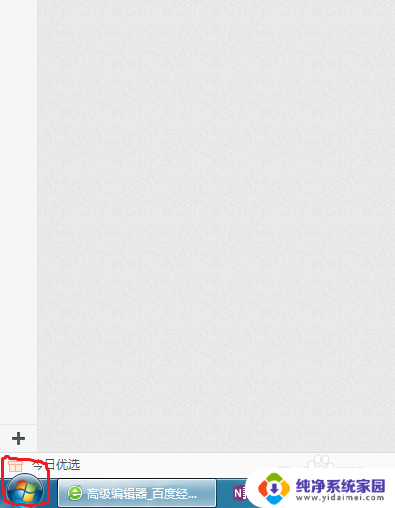
2.点击开始图标后,左下角会出现一个菜单功能选项。我们看到一个“设备和打印机”的选项,点击此功能选项。
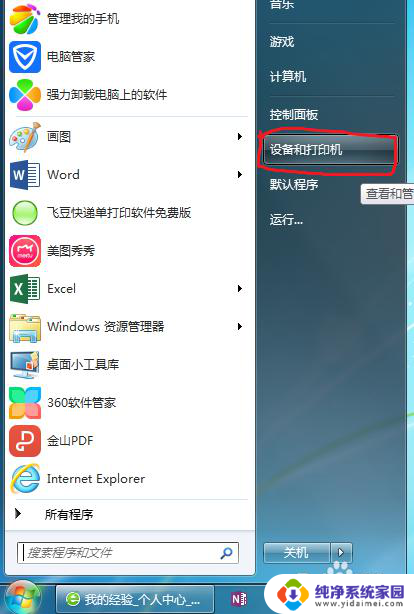
3.点击设备和打印机功能选项后,就会弹出一个打印和设备窗口,我们可以看到电脑所连接的全部设备和打印机。

4.找到我们要设置默认打印的打印机,鼠标放在该打印机图标上。鼠标点击右键,比如小编要默认第二台打印机为默认打印。
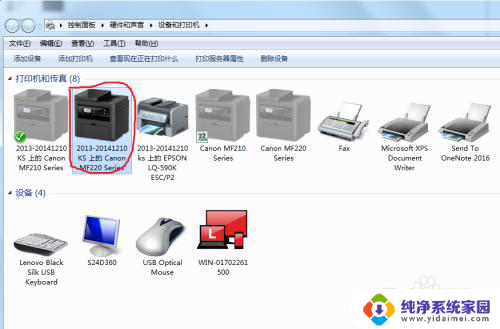
5.这时会弹出一个功能菜单,我们点击“设置为默认打印机”功能,如下图所示。
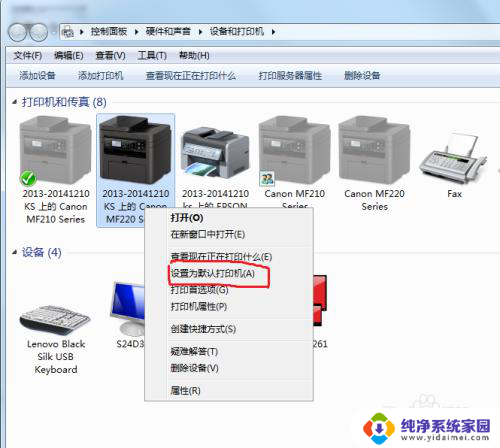
6.设置完成后,我们看到此打印机图片上显示有一个打钩的标志。说明此台打印机已经设置为默认打印,每次打印时,首先选择这台打印机。
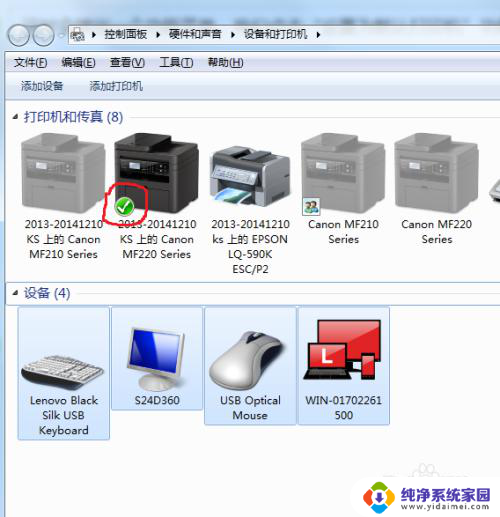
以上是关于如何设置默认打印机的全部内容,如果您遇到相同情况,只需按照本文的方法解决即可。
打印默认打印机怎么设置 电脑如何将某打印机设为默认打印机相关教程
- 电脑打印如何默认打印机 电脑如何将某款打印机设置为默认打印机
- 设置默认打印机怎么设置 怎样将某打印机设置为电脑的默认打印机
- 怎么把打印机设为默认打印 怎样在电脑上设置某打印机为默认打印机
- 如何将打印机设为默认打印机 怎样将打印机设置为默认打印机
- 打印机如何设置默认打印机 怎样设置默认打印机
- 如何将打印机设置为默认打印机 设置网络打印机为默认打印机步骤
- 打印机默认黑白打印怎么设置 如何设置打印机只打印黑白
- 怎样设置打印机黑白打印 设置打印机默认打印为黑白色
- 打印机如何取消默认打印 怎么取消电脑默认打印机
- wps如何设置默认打印机 WPS表格如何设置默认打印机
- 笔记本开机按f1才能开机 电脑每次启动都要按F1怎么解决
- 电脑打印机怎么设置默认打印机 怎么在电脑上设置默认打印机
- windows取消pin登录 如何关闭Windows 10开机PIN码
- 刚刚删除的应用怎么恢复 安卓手机卸载应用后怎么恢复
- word用户名怎么改 Word用户名怎么改
- 电脑宽带错误651是怎么回事 宽带连接出现651错误怎么办